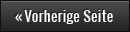Speichereinbau Drucker
Mit zusätzlichem Arbeitsspeicher lässt sich Ihr Drucker schnell und einfach beschleunigen.
Vor dem Kauf des Druckererweiterungsspeichers muss nur geklärt werden, welche Bausteine Ihr Drucker braucht und wie viel Platz noch vorhanden ist.
Am besten benützen Sie unseren Memory-Selector um den richtigen Speicher zu finden. In drei einfachen Schritten finden Sie möglichen Module.
Sie benötigen folgende Hilfsmittel:
- Schraubenzieher (anti-magnetisch, um das Computergehäuse zu öffnen)
- Die Bedienungsanleitung Ihres Computers
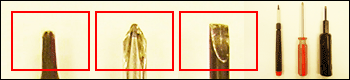
Erden Sie sich.
- Schalten Sie den Computer, Monitor und alle damit verbundenen Geräte
(Drucker, Lautsprecher, usw.) aus. - Entfernen Sie das Strom -Netzkabel und den Akku von Ihrem Notebook.
(Angeschlossene Geräte können Sie vom Netz ausstecken) - Berühren Sie kurz ein blankes Metallteil des Computergehäuses.
- Stellen Sie Ihre Füße auf den Boden und bleiben Sie kurz stehen. Wenn Sie während der Installation herumlaufen, müssen Sie sich erneut erden bevor Sie Speichermodule oder andere Teile ihres Computers berühren.
Speichereinbau Anleitung für Drucker
Die Speichersteckplätze finden Sie auf der Druckerplatine:
Um den Speicher einzubauen oder die noch freien RAM-Bänke zu zählen, muss auf der Druckerplatine nach solchen Bausteinen gesucht werden.
Die Speichermodule sind auf beiden Seiten fest arretiert, zum Lösen der Speicherriegel muss die Sicherungsklemme auf beiden Seiten vorsichtig nach außen gedrückt werden.

Einbau der neuen Druckerspeicher Module:
Nehmen Sie das Speichermodul aus der Schutzhülle. Halten Sie es dabei an den Rändern. Vermeiden Sie die Metallstifte auf der Unterseite des Moduls zu berühren. In der Regel nimmt das Modul bei einer Berührung keinen Schaden. Aber Vorsicht ist besser als Nachsicht.
Der neue Speicherbaustein hat eine bzw. zwei Einkerbungen, die falsches Einsetzen verhindern. Diese gehören über die Aussparungen im Speicher-Slot. Der Speicherriegel passt nur in einer Richtung auf das Board. Er muss unbedingt mit den Aussparungen in der richtigen Richtung auf dem Druckerboard befestigt werden - bei genauem Hinsehen sollte das auch kein Problem sein. Bitte nicht gewaltsam und falsch herum hinein drücken. Das Modul, aber auch der Steckplatz können so beschädigt werden.
Durch vorsichtigen Druck rastet der Speicherbaustein richtig ein und die weißen Sicherungsklemmen stellen sich wieder auf. Arretieren Sie die Klemmen jetzt vorsichtig, bis auch sie einrasten.

Wird das neue Speichermodul von Ihrem Drucker richtig erkannt
Schließen Sie alle Kabel wieder an und überprüfen Sie den vorhanden Speicher, ob auch alle neuen Riegel erkannt werden. Startet der Drucker nicht, muss der korrekte Sitz aller Speicherriegel und auch der zwischendurch gelösten Kabel noch einmal überprüft werden.
Drucken Sie bitte das Statusblatt aus, auf diesem können Sie den Erfolg der durchgeführten Aufrüstung ersehen. Der Drucker muss den zusätzlichen Druckerspeicher anzeigen.
Wir sind natürlich gerne für Sie da, wenn Sie dazu Fragen haben.